Если вы хотите транслировать видео на Яндекс модуль, то вам необходимо следовать простым инструкциям. Рассмотрим, как можно транслировать видео с разных устройств.
- Как транслировать видео с телефона на Яндекс ТВ
- Как транслировать с телефона на телевизор Яндекс модуль
- Можно ли транслировать видео на Яндекс станцию
- Как можно транслировать видео
- Полезные советы
- Выводы
Как транслировать видео с телефона на Яндекс ТВ
Чтобы транслировать видео с вашего телефона на Яндекс ТВ, выполните следующие действия:
- Убедитесь, что ваш смартфон или планшет подключен к той же сети Wi-Fi, что и телевизор.
- Откройте приложение Кинопоиска и войдите в аккаунт на Яндексе, который вы используете для управления телевизором.
- Найдите и включите фильм или серию.
- Выберите телевизор в списке устройств.
Как транслировать с телефона на телевизор Яндекс модуль
Для того, чтобы транслировать видео с телефона на телевизор с помощью Яндекс модуля, выполните следующие действия:
На Android:
- Запустите видео в приложении Youtube и нажмите на кнопку «Поделиться».
- Среди возможных вариантов найдите значок Яндекса, нажмите на него и в списке устройств выберите «Модуль».
Можно ли транслировать видео на Яндекс станцию
Если вы хотите транслировать видео на Яндекс станцию, выполните следующие действия:
- Войдите в аккаунт Кинопоиска с тем же Яндекс ID, который используете для управления Станцией или Модулем.
- Найдите фильм или серию и нажмите кнопку просмотра, чтобы открыть плеер.
- В правом верхнем углу нажмите .
- Выберите устройство, на которое хотите транслировать фильм или серию, и нажмите кнопку Отправить.
Как можно транслировать видео
Если вы хотите транслировать видео, то выполните следующие действия:
- Подключите устройство и Android TV к одной сети Wi-Fi.
- Откройте приложение с контентом, который нужно транслировать.
- В приложении нажмите «Трансляция».
- Выберите название телевизора.
- Когда цвет значка «Трансляция» изменится, это будет означать, что подключение установлено.
Важно, чтобы устройства были подключены к одной сети Wi-Fi. Также стоит обратить внимание на то, что не все приложения поддерживают трансляцию на Яндекс устройства.
Полезные советы
- Если вы не можете найти свой телевизор в списке устройств, убедитесь, что он подключен к той же сети Wi-Fi, что и ваше устройство.
- Если вы испытываете проблемы с трансляцией, попробуйте перезагрузить устройства и повторить попытку.
- Убедитесь, что приложения, которые вы используете для трансляции, обновлены до последней версии.
Выводы
Трансляция видео на Яндекс модуль — простой процесс, который поможет вам наслаждаться любимыми фильмами и сериалами на большом экране. Чтобы транслировать видео, вам понадобятся только устройства, подключенные к одной сети Wi-Fi, и соответствующие приложения. Следуйте нашим инструкциям и получайте удовольствие от качественного контента на большом экране.
Яндекс диск — как поделиться файлом с другом
Как обнулить Яндекс модуль
Хотите обнулить Яндекс модуль? Это можно сделать через кнопку сброса. Сначала отключите модуль от розетки. Затем зажмите световой индикатор модуля тонким предметом, например карандашом. Подключите модуль к розетке, не отпуская индикатор. Индикатор начнет светиться синим цветом. Удерживайте его, пока модуль не перезагрузится.
Вы увидите сообщение о сбросе до заводских настроек. Готово! Теперь модуль обнулен и готов к повторной настройке. Убедитесь, что вы выполнили все инструкции правильно, чтобы избежать ошибок. В случае затруднений, обратитесь за помощью к специалистам.
Сделайте все, что нужно, чтобы ваш Яндекс модуль работал как новый.
Как включить курсор на Яндекс ТВ
Если вы пользуетесь Яндекс ТВ и хотите активировать курсор мыши, то есть простой способ. Необходимо нажать на пульте клавиши «минус» или «плюс», и после этого курсор появится на экране. Если вам нужно перемещать курсор по экрану телевизора, используйте кольцо или крестовину на пульте.
Также можно использовать специальные кнопки на пульте для быстрого доступа к различным функциям. Например, если вы хотите вернуться на предыдущую страницу, нажмите кнопку «назад». А если нужно открыть меню настройки, используйте соответствующую клавишу на пульте. С помощью этих простых действий вы легко сможете управлять курсором мыши на Яндекс ТВ и иметь доступ к множеству функций и возможностей, которые предоставляет этот сервис.
Сколько этапов собеседований в Яндекс
Процесс прохождения собеседования в Яндекс включает несколько этапов, начиная с предварительного интервью. Затем следуют технические секции, на которых проверяются знания и навыки кандидата в сфере технологий. Наконец, успешные участники прошлых этапов приступают к финальной стадии, на которой происходит оценка их способностей и умений в работе на конкретной должности. Яндекс, как крупнейшая поисковая система, придает большое значение компетентности своих сотрудников, поэтому цикл собеседований представляет собой сложный и требовательный процесс. Однако, благодаря этому, компания смогла сформировать команду высококвалифицированных специалистов в области IT-технологий, что, в свою очередь, влияет на качество продуктов и услуг Яндекса и повышает уровень доверия пользователей.
Почему Яндекс переводит не все видео
Яндекс переводит не все видео из-за того, что технология перевода находится в стадии разработки. На данный момент, видео доступно к переводу только с английского, французского, немецкого, испанского и китайского языков на русский язык. Это означает, что ограничения на языки могут быть изменены в будущем.
На данный момент в команде Яндекса работают над улучшением технологии перевода видео, чтобы расширить выбор языков и улучшить качество перевода. Однако, для того, чтобы сделать это, нужно время и ресурсы.
В целом, перевод видео — это довольно сложный и многогранный процесс, который требует высокой квалификации специалистов и успехов в технологиях ИИ. Несмотря на это, Яндекс продолжает работать над улучшением технологии перевода видео, чтобы больше людей могли наслаждаться контентом на разных языках.
Для того чтобы транслировать видео на Яндекс модуль, необходимо открыть приложение YouTube и выбрать нужное видео. После этого нужно нажать на кнопку «Поделиться» под видео и выбрать в списке действий «Отправить на устройство». Далее из списка устройств нужно выбрать «Модуль». Если у вас на выбор только одно устройство, то выбирать его не придется, видео отправится автоматически.
После выбора устройства можно наслаждаться просмотром видео на экране Яндекс модуля. Таким образом, транслировать видео на Яндекс модуль очень просто и быстро, что позволяет наслаждаться любимыми роликами и фильмами в удобный момент и в удобном месте.
Источник: brauzera.ru
Как передавать файлы клиенту?
Есть несколько популярных файлообменников для передачи файлов, так как передача данных через флеш накопитель не всегда удобна, особенно, когда вы работаете на удаленке.
Через файлообменник вы можете передавать гигабайты, передавать ссылки и держать архивы в хранилище: видео, фотографии, аудио и любые другие типы файлов.
Скорость будет зависеть от скорости интернет-соединения вашего компьютера и получателя ваших файлов.
Давайте разберем несколько таких сайтов!
Бесплатная онлайн-служба отправки данных объемом до 2 ГБ любому количеству получателей. Простой интерфейс платформы позволяет очень просто и крайне эффективно передавать файлы, при этом у получателей есть 1 неделя на доступ и загрузку файлов.
Есть возможность установить и платную версию, тогда вы сможете установить пароль на ссылку и отправлять файлы до 20 ГБ.
Источник: avretouchinglab.com
Tv file transfer как пользоваться
Как установить приложение на Android TV со смартфона или компьютера
Умный телевизор на Android — невероятно удобная вещь. Приложения заменяют вам эфирные каналы, а это, пожалуй, намного полезнее. Кроме того, вы можете установить любые Android-приложения на свой телевизор несколькими способами. Ну, почти любые.
Во всяком случае, мне пришлось немного повозиться, чтобы разобраться в этом деле — для себя я извлек все тонкости установки приложений и готов поделиться с вами. В Интернете вы можете найти множество инструкций, но в них не прописаны некоторые нюансы. Делюсь с вами опытом, как правильно установить приложения на Android TV, куда нажать и какие приложения для этого использовать.

Рассказываем, как установить любые приложения на Android TV
Как передать файлы с компьютера на телевизор
Для этого вам необходимо скачать парочку приложений на ПК и свой Android TV. Откройте Play Market на телевизоре и найдите приложение Send Files To TV. Оно бесплатное, но включает покупки.
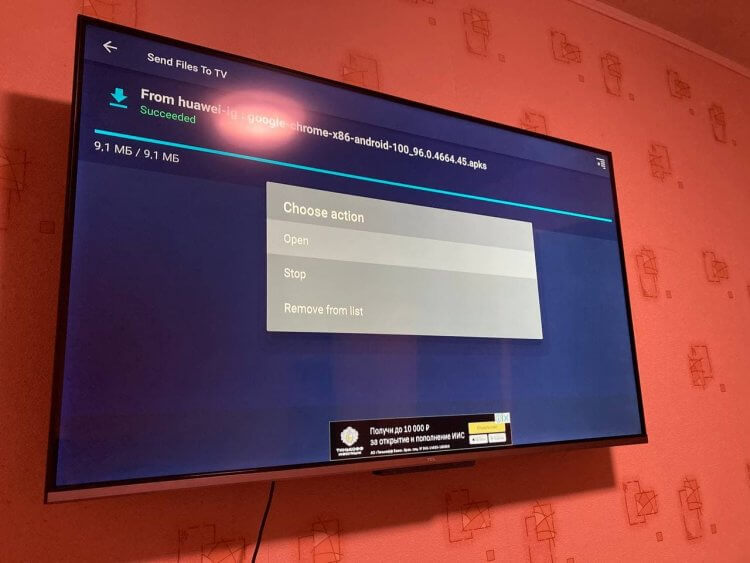
Через приложение удобно передавать файлы с ПК на Android TV
- Установите его и зайдите в Настройки Android TV, чтобы дать необходимые разрешения для передачи файлов;
- Выберите «Приложения», затем прокрутите вниз до пункта «Разрешения приложений»;
- В списке разрешений спуститесь в самый низ списка, выбрав «Файлы и медиафайлы»;
- Ищем наше приложение Send Files To TV и нажимаем ОК на пульте;
- Выберите «Разрешить», чтобы у программы был доступ к файлам на ТВ.

Без этого разрешения приложение не сможет работать с .apk
На этом не все. Важно разрешить установку и работу неизвестным приложениям.
- Возвращаемся назад в «Приложения» и выбираем «Безопасность и ограничения», затем «Неизвестные источники»;
- Активируем ползунок возле нашей программы Send Files To TV.
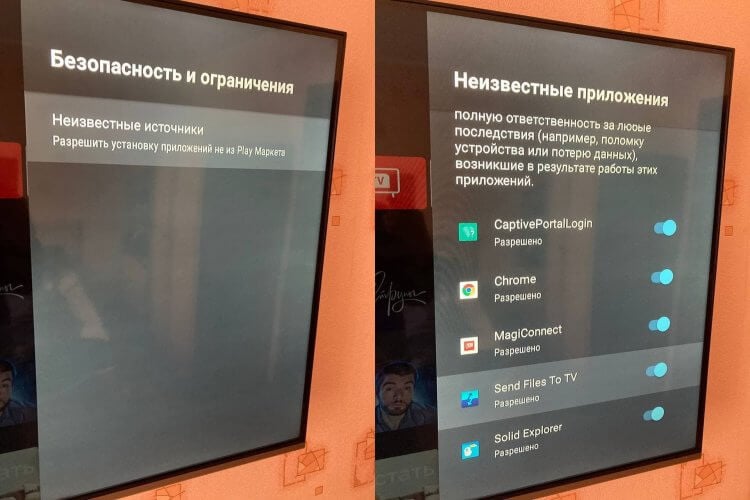
Приходится немного покопаться в настройках, но оно того стоит
Теперь необходимо установить такую же программу на ваш ПК. Честно говоря, было большой проблемой найти ее: из Microsoft Store она удалена, а в других источниках нужно сильно постараться, чтобы ее найти. Но программу можно скачать по этой ссылке. Можно смело устанавливать — вирусов там нет, я проверил.
Наш канал в Яндекс.Дзене — кладезь полезных инструкций! Не забудьте подписаться!
Вам понадобится файловый менеджер для установки файла на телевизоре. Советую Solid Explorer, он бесплатен и есть в Play Market для Android TV, прост и понятен в использовании. Важно дать ему доступ к файловой системе и установке неизвестных приложений.
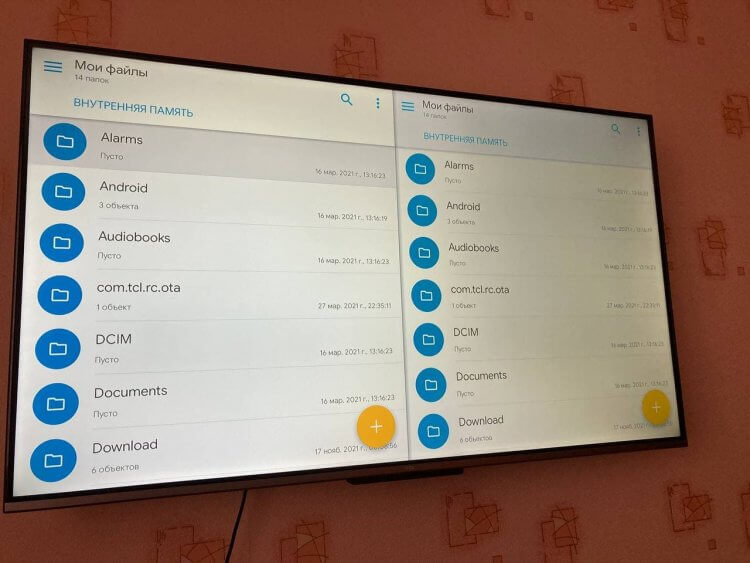
Solid Explorer прост и понятен в использовании
- В настройках снова выбираем «Приложения»;
- Заходим в пункт «Разрешения приложений», потом «Файлы и медиафайлы»;
- Включаем «Разрешить» в Solid Explorer;
- Возвращаемся назад и заходим в «Безопасность и ограничения», выбираем неизвестные источники и активируем ползунок возле Solid Explorer.
Программа установлена и все необходимые разрешения даны. Далее нужно зайти на сайт APK Mirror с компьютера — именно приложения, скачанные оттуда, работают на Android TV. Все мои попытки установить тот же Google Chrome с сайта Google закончились провалом.
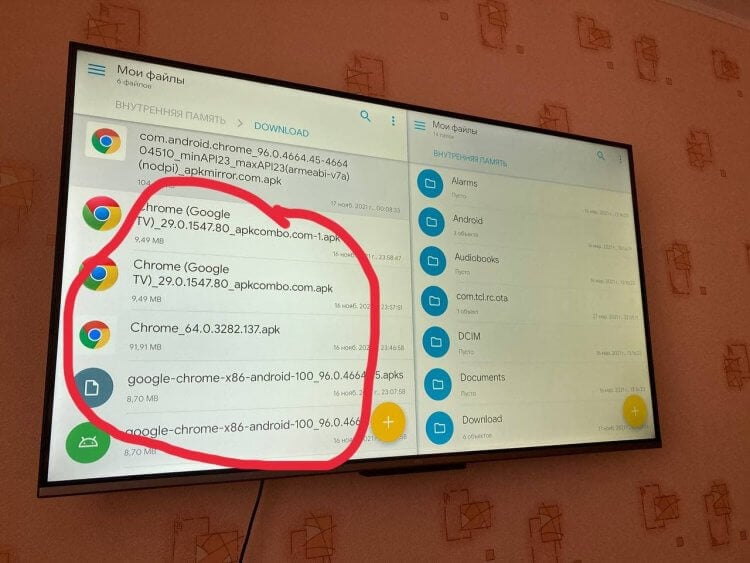
Все мои неудачные попытки установить Google Chrome на Android TV
И телевизор, и ПК должны быть подключены к одной Wi-Fi сети!
- После установки Send Files To TV иконка будет висеть в трэе. Также запустите программу на телевизоре;
- Нажмите правой кнопкой мыши «Send Files»: выберите файл .apk на компьютере;
- Затем в окошке выберите свой телевизор, чтобы отправить файл. Обязательно запустите программу на своем ТВ: иначе компьютер не найдет устройство;
- Щелкните дважды по устройству: начнется передача файла.
- После окончания передачи мы заходим в Solid Explorer и выбираем папку Downloads. Открываем файл .apk и начинаем установку.
Далее не должно произойти никаких непредвиденных ситуаций. Google Chrome работает на Android TV, но для того, чтобы удобно им пользоваться, будет необходима беспроводная клавиатура и мышь. Таким образом вы можете установить приложение на Android TV.
Как отправить файл с телефона на телевизор
То же самое можно провернуть, отправив файл со смартфона на Android на свой телевизор.
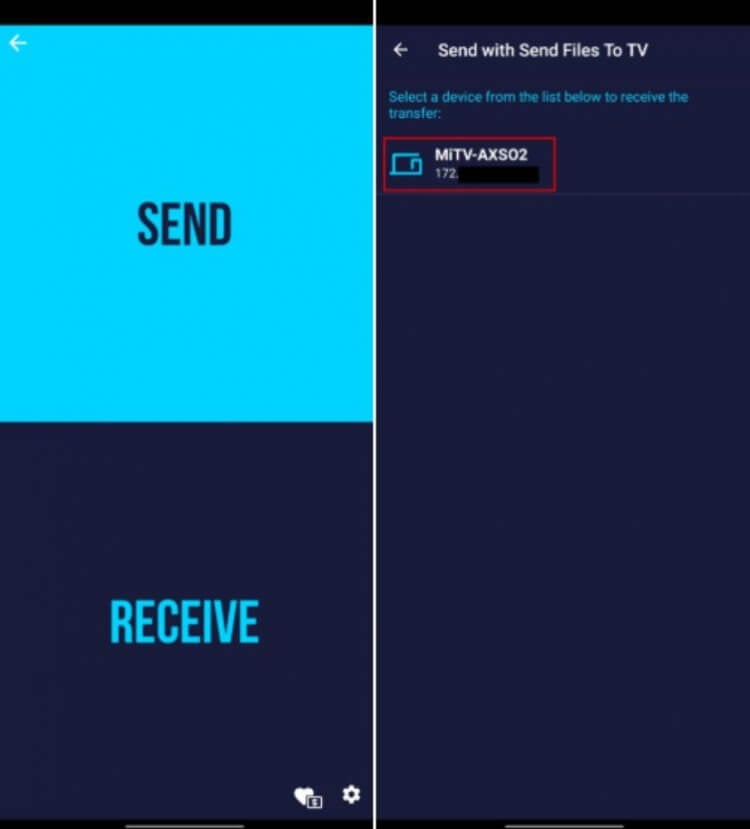
Таким же образом работает и приложения Send Files To TV для смартфона
Остались вопросы? Пишите в наш Telegram-чат — подскажем решение!
Таким образом можно устанавливать любые приложения на Android TV. Не забудьте подключить мышь или клавиатуру, чтобы пользоваться ими было удобно. Все-таки от пульта в навигации по Google Chrome особого смысла нет.
TV file transfer на ПК с Windows
Предварительный просмотр приложения ([увидеть все 15 скриншоты])
Ищете способ скачать TV file transfer для ПК с Windows 11/10/8/7? Значит, вы находитесь в правильном месте. Продолжайте читать эту статью, чтобы узнать, как загрузить и установить одну из лучших Инструменты Приложение TV file transfer для ПК.
Большинство приложений, доступных в Google Play Store или iOS Appstore, созданы исключительно для мобильных платформ. Но знаете ли вы, что по-прежнему можете использовать любое из ваших любимых приложений для Android или iOS на своем ноутбуке, даже если официальная версия для платформы ПК недоступна? Да, они выходят из нескольких простых приемов, которые вы можете использовать для установки приложений Android на машины Windows и использования их, как вы используете на смартфонах Android.
В этой статье мы перечислим различные способы Скачать TV file transfer на ПК в пошаговом руководстве. Итак, прежде чем приступить к делу, давайте посмотрим на технические характеристики TV file transfer.
TV file transfer для ПК — Технические характеристики
| Имя | TV file transfer |
| Установки | 500 000+ |
| Разработано | SM Infotech |
TV file transfer находится в верхней части списка Инструменты категория приложений в Google Playstore. У него действительно хорошие рейтинги и отзывы. В настоящее время, TV file transfer для Windows перешла 500 000+ Приложение установки and 3.5 звезда средний совокупный рейтинг пользователей.
TV file transfer Скачать для ПК Windows 11/10/8/7 Ноутбук:
Большинство приложений в наши дни разрабатываются только для мобильной платформы. Игры и приложения, такие как PUBG, Subway surfers, Snapseed, Beauty Plus и т. Д., Доступны только для платформ Android и iOS. Но эмуляторы Android позволяют нам использовать все эти приложения и на ПК.
Так что даже если официальная версия TV file transfer для ПК недоступен, вы все равно можете использовать его с помощью эмуляторов. В этой статье мы представим вам два популярных эмулятора Android для использования TV file transfer на ПК.
TV file transfer Скачать для ПК Windows 11/10/8/7 – Метод 1:
Bluestacks — один из самых крутых и широко используемых эмуляторов для запуска приложений Android на вашем ПК с Windows. Программное обеспечение Bluestacks доступно даже для Mac OS. Мы собираемся использовать Bluestacks в этом методе для загрузки и установки TV file transfer для ПК Windows 11/10/8/7 Ноутбук. Начнем с пошагового руководства по установке.
- Шаг 1: Загрузите программное обеспечение Bluestacks по приведенной ниже ссылке, если вы не устанавливали его ранее – Скачать Bluestacks для ПК
- Шаг 2: Процедура установки довольно проста и понятна. После успешной установки откройте эмулятор Bluestacks.
- Шаг 3: Первоначальная загрузка приложения Bluestacks может занять некоторое время. После его открытия вы должны увидеть главный экран Bluestacks.
- Шаг 4: Магазин Google Play предустановлен в Bluestacks. На главном экране найдите Play Store и дважды щелкните значок, чтобы открыть его.
- Шаг 5: Теперь поищите Приложение вы хотите установить на свой компьютер. В нашем случае ищите TV file transfer установить на ПК.
- Шаг 6: После того, как вы нажмете кнопку «Установить», TV file transfer будет автоматически установлен на Bluestacks. Вы можете найти Приложение под список установленных приложений в Bluestacks.
Теперь вы можете просто дважды щелкнуть по значку Приложение значок в bluestacks и начните использовать TV file transfer Приложение на вашем ноутбуке. Вы можете использовать Приложение так же, как вы используете его на своих смартфонах Android или iOS.
Если у вас есть файл APK, то в Bluestacks есть возможность импортировать файлы APK. Вам не нужно заходить в магазин Google Play и устанавливать игру. Однако рекомендуется использовать стандартный метод для установки любых приложений Android.
Последняя версия Bluestacks обладает множеством потрясающих функций. Bluestacks4 буквально в 6 раз быстрее, чем смартфон Samsung Galaxy J7. Поэтому рекомендуется использовать Bluestacks для установки TV file transfer на ПК. Для использования Bluestacks у вас должен быть компьютер минимальной конфигурации. В противном случае вы можете столкнуться с проблемами загрузки при игре в высококачественные игры, такие как PUBG
TV file transfer Скачать для ПК Windows 11/10/8/7 – Метод 2:
Еще один популярный эмулятор Android, который в последнее время привлекает большое внимание, — это MEmu play. Он очень гибкий, быстрый и предназначен исключительно для игровых целей. Теперь посмотрим, как Скачать TV file transfer для ПК с Windows 11 или 10, 8 или 7 ноутбуков с использованием MemuPlay.
- Шаг 1: Скачать и Установить MemuPlay на вашем ПК. Вот вам ссылка для скачивания – Веб-сайт Memu Play. Откройте официальный сайт и скачайте программу.
- Шаг 2: После установки эмулятора просто откройте его и найти Google Play Store Приложение на главном экране Memuplay. Просто дважды нажмите на него, чтобы открыть.
- Шаг 3: Теперь Ищи TV file transfer Приложение в магазине Google Play. Найдите чиновника Приложение из SM Infotech разработчика и нажмите кнопкуУстановить.
- Шаг 4: После успешной установки вы можете найти TV file transfer на главном экране MEmu Play.
MemuPlay — это простое и удобное приложение. Он очень легкий по сравнению с Bluestacks. Поскольку он разработан для игровых целей, вы можете играть в высококлассные игры, такие как PUBG, Mini Militia, Temple Run и т. Д..
TV file transfer для ПК — Заключение:
TV file transfer получил огромную популярность благодаря простому, но эффективному интерфейсу. Мы перечислили два лучших метода установки TV file transfer на ПК с Windows, ноутбуком. Оба упомянутых эмулятора популярны для использования приложений на ПК. Вы можете использовать любой из этих методов, чтобы получить TV file transfer для ПК с Windows 11 или Windows 10.